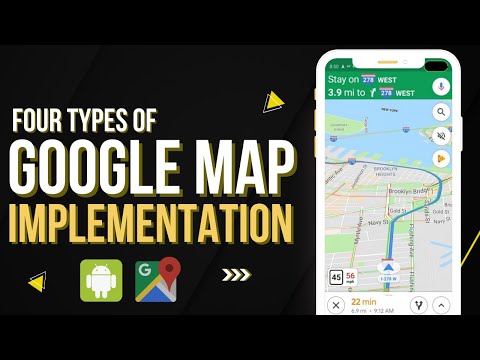Това wikiHow ви учи как да изтриете директно съобщение в Slack за iPhone или iPad. Можете да затворите разговора, който го премахва от списъка ви с директни съобщения, или можете да изтриете за постоянно отделни съобщения. Slack е безплатно приложение за продуктивност на екипна работа, което съдържа редица инструменти за сътрудничество, предназначени да подпомагат работните потоци на бизнеса.
Стъпки
Метод 1 от 2: Затворете разговор с директно съобщение

Стъпка 1. Отворете Slack
Това е синьо, жълто, червено и зелено приложение с черно "S" в центъра. Можете да изтеглите Slack от App Store, ако все още не сте го направили.
Влезте в Slack с вашия имейл адрес и парола, ако не сте влезли автоматично

Стъпка 2. Докоснете разговор с директно съобщение
Това е под заглавието „директно съобщение“в страничното меню на работното пространство. Това ще покаже директните съобщения с този човек в прозореца за чат.
Ако не виждате страничното меню на работното пространство, първо докоснете логото в горния ляв ъгъл

Стъпка 3. Докоснете името на човека в горната част
Това ще отвори допълнителни опции и информация с разговора.

Стъпка 4. Докоснете Затвори DM
Това затваря разговора с директно съобщение и лицето вече няма да бъде посочено в списъка ви с директни съобщения.
Метод 2 от 2: Перманентно изтриване на съобщения

Стъпка 1. Отворете Slack
Това е синьо, жълто, червено и зелено приложение с черно "S" в центъра. Можете да изтеглите Slack от App Store, ако все още не сте го направили.
Влезте в Slack с вашия имейл адрес и парола, ако не сте влезли автоматично

Стъпка 2. Докоснете разговор с директно съобщение
Това е под заглавието „директно съобщение“в страничното меню на работното пространство. Това ще покаже директните съобщения с този човек в прозореца за чат.
Ако не виждате страничното меню на работното пространство, първо докоснете логото в горния ляв ъгъл

Стъпка 3. Докоснете съобщение
Това ще отвори съобщението и ще го покаже на цял екран.

Стъпка 4. Докоснете ⋮
Намира се в долния десен ъгъл на съобщението.

Стъпка 5. Докоснете Изтриване на съобщение
Показва се с червен текст в долната част на изскачащото меню.

Стъпка 6. Докоснете Да, Изтрийте съобщението, за да потвърдите
Съобщението вече е изтрито и не може да бъде възстановено.
Въпроси и отговори на общността
Търсене Добавяне на нов въпросЗадайте въпрос Остават 200 знака Включете вашия имейл адрес, за да получите съобщение, когато на този въпрос бъде отговорено. Изпращане